Empêchez HP One Agent de le reconfigurer quotidiennement
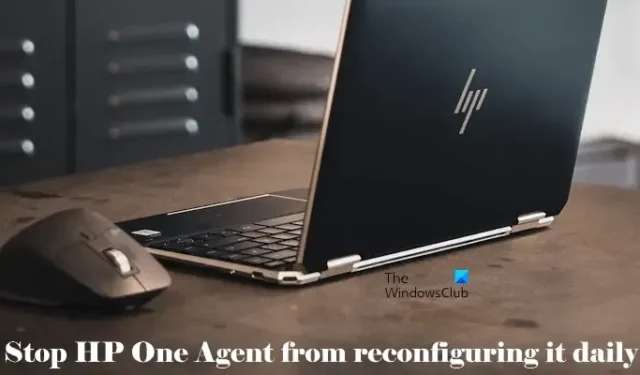
Certains utilisateurs ont signalé que Windows reconfigure HP One Agent sur leurs ordinateurs HP à chaque fois qu’ils allument leur ordinateur. Si une telle chose vous arrive, vous pouvez utiliser les correctifs proposés dans cet article. Nous allons vous montrer comment empêcher HP One Agent de le reconfigurer à chaque fois .
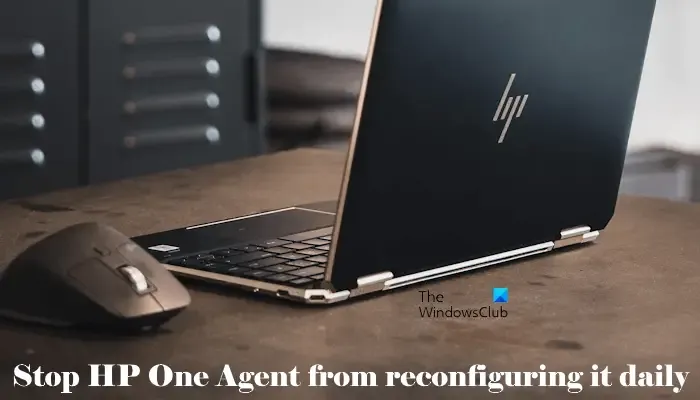
Qu’est-ce que HP One Agent ?
HP One Agent est un composant logiciel installé sur certains ordinateurs HP. Il est associé aux appareils HP et s’occupe de la gestion et des mises à jour du système. Certains utilisateurs ont signalé que HP One Agent continue de se reconfigurer à chaque démarrage de leur ordinateur. Le problème ici est le point de restauration. Chaque fois qu’il se reconfigure, il crée un point de restauration système. Plusieurs points de restauration peuvent dérouter les utilisateurs lorsqu’il s’agit de sélectionner le point de restauration correct pour effectuer la restauration du système. Il est donc important d’empêcher sa reconfiguration automatique.
Empêchez HP One Agent de le reconfigurer quotidiennement
Utilisez les correctifs suivants pour empêcher HP One Agent de se reconfigurer quotidiennement sur votre ordinateur Windows :
- Désactivez la tâche associée dans le planificateur de tâches
- Désactiver le service associé
- Désinstallez complètement HP One Agent à l’aide d’un outil tiers
Ci-dessous, nous avons expliqué tous ces correctifs en détail.
1] Désactivez la tâche associée dans le planificateur de tâches
Le Planificateur de tâches est un outil intégré aux ordinateurs Windows 11/10 qui vous permet de planifier différentes tâches, par exemple l’exécution automatique d’un programme à un moment donné. Certains logiciels, notamment les programmes antivirus, créent automatiquement des tâches lorsque vous les installez sur votre PC.
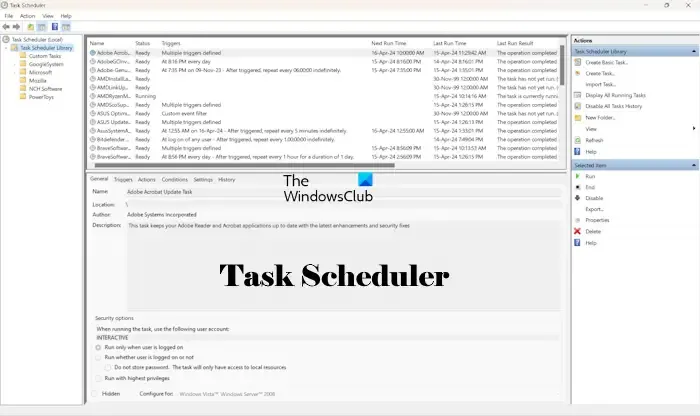
Nous vous suggérons de rechercher les tâches liées à HP One Agent dans le planificateur de tâches et de les désactiver. Suivez les étapes indiquées ci-dessous :
- Ouvrez le planificateur de tâches
- Sélectionnez le dossier Bibliothèque du planificateur de tâches sur le côté gauche.
- Vous verrez toutes les tâches planifiées sur votre PC sur le côté droit. Faites défiler la liste et localisez la ou les tâches liées au logiciel HP One Agent.
- Une fois que vous avez trouvé la tâche, faites un clic droit dessus et sélectionnez Désactiver .
La HPOneAgentRepairTask est associée à HP One Agent. Désactivez cette tâche dans le Planificateur de tâches. En plus de HPOneAgentRepairTask, recherchez d’autres tâches liées à HP One Agent et désactivez-les toutes.
2] Désactivez le service associé
Si le problème persiste, nous vous suggérons de désactiver le service lié au logiciel HP One Agent. Les services sont responsables du bon fonctionnement d’un programme. Lorsque nous installons un logiciel, les services liés à ce logiciel sont automatiquement installés sur notre PC Windows.
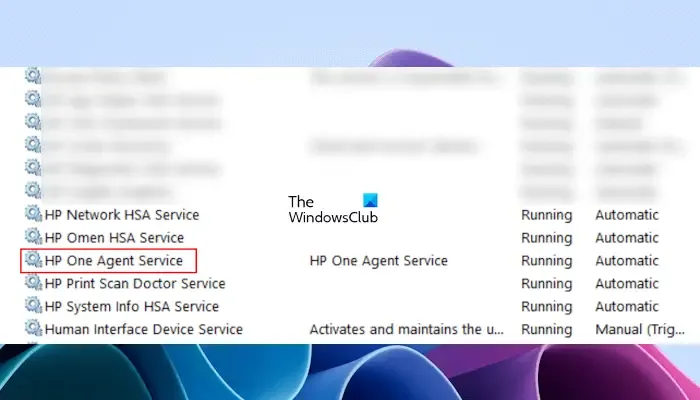
Pour désactiver le service lié au logiciel HP One Agent, vous devez utiliser le Gestionnaire de services Windows. Suivez les étapes indiquées ci-dessous :
- Ouvrez la boîte de commande Exécuter et tapez services.msc . Cela ouvrira l’application Windows Services Manager.
- Faites défiler la liste des services et recherchez le service lié à HP One Agent (HP One Agent Service).
- Faites un clic droit dessus et sélectionnez Propriétés .
- Sous l’ onglet Général , sélectionnez Désactivé dans le menu déroulant Type de démarrage .
- Cliquez sur Appliquer , puis cliquez sur OK .
Redémarrez votre système et vérifiez si le problème persiste.
3] Désinstallez complètement HP One Agent à l’aide d’un outil tiers
Si aucune des solutions ne résout votre problème, vous pouvez désinstaller l’application HP One Agent de votre système. Cependant, certains utilisateurs ont signalé que le logiciel s’installait automatiquement après sa désinstallation. Cela se produit au démarrage du système. Vous pouvez essayer de le désinstaller via le Panneau de configuration. S’il réapparaît après la désinstallation, vous devez le supprimer complètement de votre système.
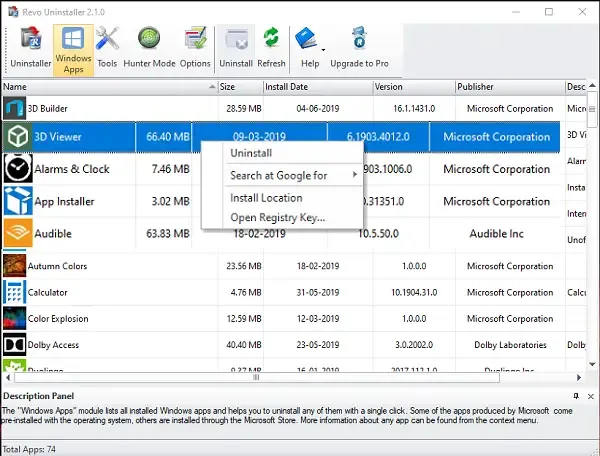
Pour désinstaller complètement HP One Agent de votre système, vous pouvez utiliser un outil tiers, comme Revo Uninstaller. Il désinstallera HP One Agent de votre système et supprimera toutes les clés de registre qui lui sont associées.
Vous pouvez installer HP Support Assistant sur votre système comme alternative à HP One Agent. Il s’agit d’un outil développé par HP pour aider les utilisateurs confrontés à des problèmes courants sur leurs ordinateurs HP. Cette application fournit des conseils de dépannage détaillés aux utilisateurs s’ils rencontrent des problèmes sur leurs systèmes HP. En plus de cela, il fournit également aux utilisateurs des mises à jour de pilotes en temps opportun, les aidant ainsi à maintenir leurs systèmes à jour.
Comment puis-je empêcher HP One Agent de s’exécuter au démarrage ?
HP One Agent est configuré pour s’exécuter au démarrage. Vous pouvez le désactiver via le Gestionnaire des tâches si vous ne souhaitez pas qu’il s’exécute automatiquement au démarrage de votre système. Ouvrez le Gestionnaire des tâches et accédez à l’onglet Applications de démarrage. Cliquez avec le bouton droit sur l’application HP One Agent et sélectionnez Désactiver . À partir de maintenant, le logiciel HP One Agent ne s’exécutera plus automatiquement au démarrage de votre système.


Laisser un commentaire